Nepaisant daugybės „Linux“ klientų(Perdavimas, „qBittorrent“ ir kt.), „UTorrent“ išlieka viena iš populiariausių programų, kurias reikia perkelti į „Linux“. Deja, apie „Linux“ „uTorrent“ versiją nėra daug žinoma, ir, kiek kas žino, neketina jos versti į platformą. Laimei, yra būdas pasiekti, kad „Windows“ programos versija veiktų. Pirmasis „Windows“ programos, tokios kaip „uTorrent“, paleidimas „Linux“ yra „Wine“ įdiegimas, konfigūravimas ir nustatymas.
Vynas leidžia paleisti tokius žaidimus kaip „Skyrim“ „Linux“, kaiptaip pat kitas „Windows“ programas, kurios dar neturi būti perkeltos į „Linux“ platformą. „Wine“ įdiegti „Linux“ yra daugybė skirtingų būdų. Norėdami įdiegti „Wine“ į „Linux“, vadovaukitės mūsų vadovu. Įdiegę „Wine“, atidarykite terminalą ir vykdykite žemiau pateiktą instrukciją.
Įdiekite „uTorrent“
„UTorrent“ diegimas „Linux“ per „Wine“programinė įranga yra gana paprasta, tačiau jei pasirinksite tai daryti rankiniu būdu, ji pasirodys nuobodi. Štai kodėl mes pasinaudosime programine įranga, kuri žymiai palengvina „Windows“ programinės įrangos diegimą „Linux“ per „Wine“. Jis vadinamas Winetricks. Tai įrankis, kurį vartotojai gali naudoti komandų eilutėje arba kaip įprastą GUI įrankį. Naudodami „Winetricks“ galite pasirinkti iš „Windows“ programų sąrašo ir automatizuoti diegimą.
Atminkite, kad „uTorrent“ diegimas „Linux“ per „Wine“ yra netinkamas ir gali neveikti su jūsų „Linux“ paskirstymu. Pabandykite savo rizika.
Ubuntu
sudo apt install winetricks
Debian
sudo apt-get install winetricks
„Arch Linux“
sudo pacman -S winetricks
Fedora
sudo dnf install winetricks
„OpenSUSE“
sudo zypper install winetricks
Kita „Linux“
„Winetricks“ programa yra „Bash“ scenarijus. Jis gali veikti beveik bet kuriame „Linux“ paskirstyme ir jį nešioja daugybė skirtingų. Jei nerandate „Winetricks“ programinės įrangos šaltiniuose savo kompiuteryje, apsvarstykite galimybę vykti į „Wine“ svetainę ir atsisiųsti ją rankiniu būdu. Nėra ko kompiliuoti, tiesiog laikykitės instrukcijų. Pradėti turėtų būti gana lengva.
Įdiekite „uTorrent Via Winetricks“ vartotojo sąsają
„Winetricks“ veikia keliais būdais, tačiau iki šiol paprasčiausias būdas yra jį naudoti naudojant GUI versiją. Norėdami atidaryti „Winetricks“ GUI, paspauskite „Alt“ + F2 klaviatūroje ir įveskite vynmedžiai –gui. Ši komanda nurodo „Winetricks“ scenarijų paleisti grafiniu režimu.
Pastaba: jei „uTorrent“ kelia problemų, apsvarstykite galimybę pereiti prie „Wine“ nustatymų ir pakeisti „Windows“ versijas iš „Windows XP“ į „Windows Vista“ arba „Windows 7“.
Pirmasis langas, kurį rodo programa, yraLangas „Ką norite daryti“. Šioje srityje galite pasirinkti diegti etaloninius įrankius, diegti „Windows“ šriftus ir pan. Peržiūrėkite vartotojo sąsają ir spustelėkite mygtuką šalia „Įdiegti programą“.

Pasirinkę programos diegimo parinktį „Winetricks“ lange, atidarote naršyklę, kurioje yra daug įvairių parinkčių. Slinkite per ją ir ieškokite „uTorrent“. Spustelėkite šalia esantį mygtuką.
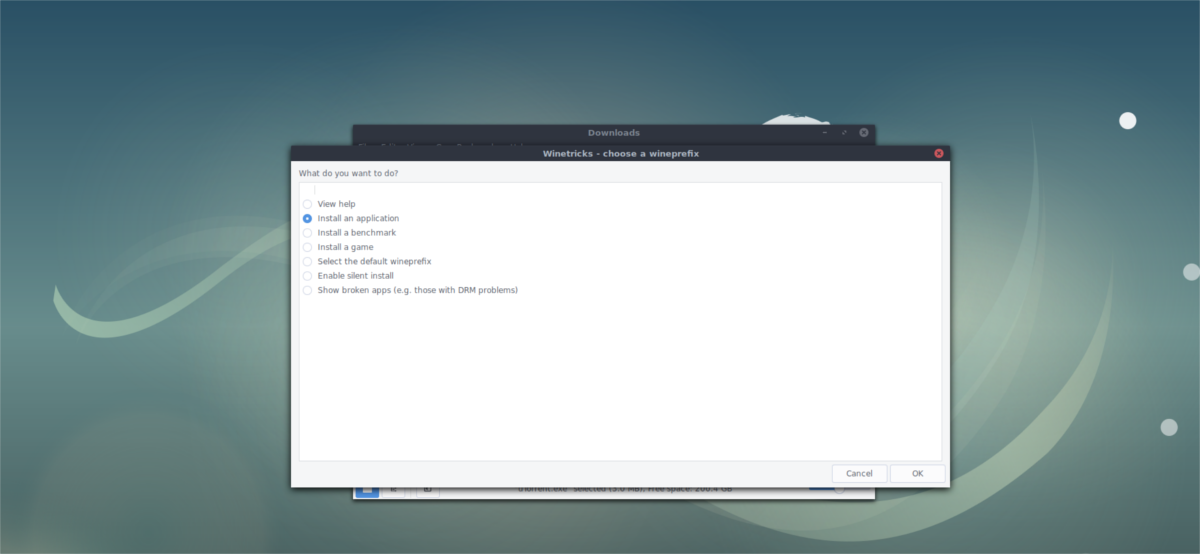
Tuojau pat turėtų paspausti mygtuką „uTorrent3“paleiskite „UTorrent3“ įkėlimo programą. Ji sugriebs programą, patikrins atsisiuntimą ir pradės diegimo procesą. Winetricks tai daro automatiškai. Jei viskas veikia teisingai, spustelėkite diegimo programos nurodymus, kad „uTorrent“ veiktų jūsų „Linux“ kompiuteryje.
Šalinkite „Winetricks uTorrent“ diegimo triktis
Kartais atsisiunčiamos programos su„Winetricks“ įrankis neveikia tinkamai. Šių klaidų priežastis yra sudėtinga, tačiau yra aplinkybė. Jei atsisiuntėte „uTorrent“, sako „Md5 neatitikimas“, nesijaudinkite! Tiesiog atlikite šiuos veiksmus.
Atidarykite failų tvarkyklę, įgalinkite „paslėptus aplankus“ ir eikite į šią vietą: /home/username/.cache/winetricks/utorrent3/
Nors Winetricks įrankis sustabdėautomatinis diegimas dėl neatitikimo failas vis dar yra. Suraskite „uTorrent“ diegimo programą ir dešiniuoju pelės mygtuku spustelėkite ją. Dešiniojo pelės mygtuko paspaudimo meniu turėtumėte pamatyti parinktį jį atidaryti „Vyno langų programos krautuvas“. Jei ne, turėsite pasirinkti „atidaryti su“ ir pasirinkti šią parinktį (arba komandų dialogo lange įrašyti „vynas“).
Vynas turėtų atidaryti montuotoją be problemų. Tiesiog sekite įrankį ir įdiekite jį taip, lyg diegtumėte jį „Windows“. Kai diegimas baigsis, programų meniu galėsite rasti „uTorrent“, kaip ir bet kurią kitą programą.
Įdiekite „uTorrent“ su „Winetricks“ per terminalą
„Winetricks“ GUI įrankis yra puikus, tačiau taip pat galibūti gremėzdiškas. Jei norite įdiegti „uTorrent“ „Linux“ naudodami „Wine“ terminalo sąsają, vykdykite šias instrukcijas. Pirmiausia atidarykite terminalo langą ir paskambinkite vyndariai app atsisiųsti.
winetricks utorrent3
Kaip ir GUI instrukcijos, Winetricks turėtųpaleiskite automatinį diegimo procesą. Jei yra „Md5“ neatitikimas, klaidą galėsite apeiti paskambinę tiesiogiai programai. Norėdami tai padaryti, naudokite komandą „Wine terminal“ ir paleiskite „uTorrent EXE“ diegimo programą.
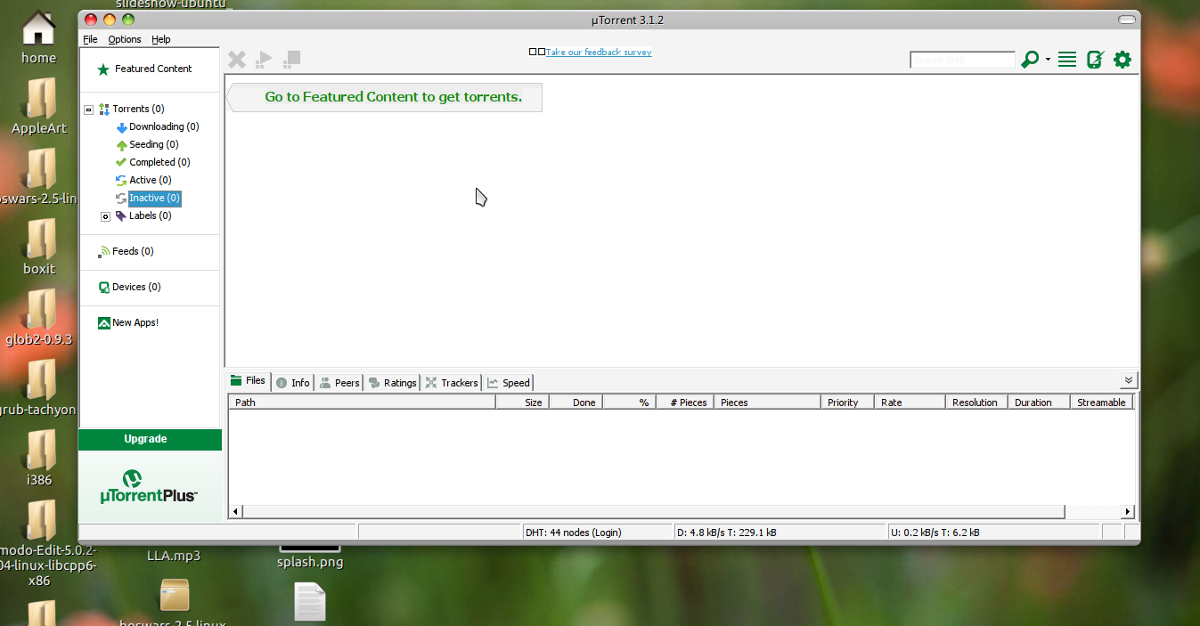
Pastaba: jei šiame aplanke yra keli „uTorrent“ EXE failai, * .exe turėsite pakeisti pilnu failo pavadinimu, nes pakaitos simboliai neveikia su keliais failais vienu metu.
cd ~/.cache/winetricks/utorrent3/ wine *.exe
Vyno komandos vykdymas turėtų būti nedelsiant pradėtas„uTorrent“ diegimo procesą. Spustelėkite diegimo programą ir pradėkite ją veikti. Kai diegimas bus baigtas, „uTorrent“ turėtų būti galima naudoti jūsų „Linux“ asmeniniame kompiuteryje.
Įdiegę „uTorrent“ „Linux“, galbūt norėsite išsiaiškinti, kaip galite saugiai kankintis, o VPN yra geras įrankis, galintis padėti.













Komentarai